Betulkan tidak dapat menyimpan ralat tetapan ip di Windows 10/11
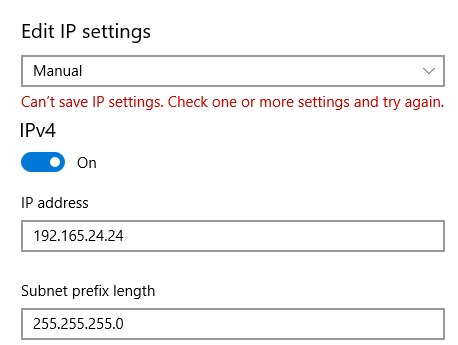
- 2666
- 621
- Clay Weber
Apabila anda cuba menukar tetapan IP secara manual di Windows 10 atau Windows 11, anda mungkin dapat melihat kesilapan yang mengatakan,
Tidak dapat menyimpan tetapan ip.Periksa satu atau lebih tetapan dan cuba lagi.
Sila periksa tangkapan skrin di bawah untuk maklumat lanjut
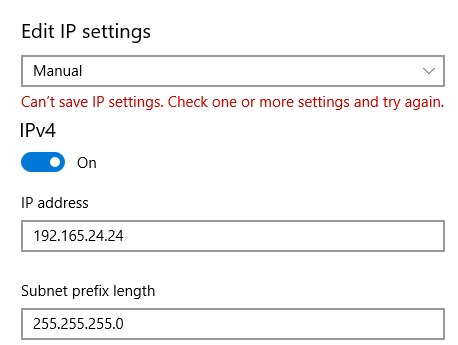
Secara teknikal, ini bukan kesalahan. Sekiranya anda menghadapi ralat ini, tidak ada yang perlu dibimbangkan. Dalam artikel ini, marilah kita lihat apa yang boleh dilakukan untuk membetulkannya dan juga melihat cara alternatif untuk menetapkan alamat IP secara manual di Windows 10
Isi kandungan
- Kaedah 1: Masukkan panjang awalan subnet dan bukannya topeng subnet.
- Kaedah 2: Cuba masukkannya dari Panel Sambungan Rangkaian
- Kaedah 3: Menggunakan baris arahan (command prompt atau powerShell)
Kaedah 1: Masukkan panjang awalan subnet dan bukannya topeng subnet.
Panjang awalan subnet dan topeng subnet sebenarnya adalah cara yang berbeza untuk menentukan perkara yang sama. Iaitu, kedua -duanya menentukan butiran subnetting alamat IP.
Dalam tetingkap Tetapan IP Edit, apabila kita mempunyai pandangan yang jelas, keterangannya meminta kami masuk Panjang awalan subnet, Apabila kita memasukkan topeng subnet dan bukannya panjang awalan di dalam kotak ini, ralat dilihat.
Panjang awalan biasa bersamaan dengan topeng subnet diberikan di bawah
255.255.255.0 -> 24
255.0.0.0 -> 8
255.255.0.0 -> 16
Awak boleh cari Panjang topeng subnet dalam pautan ini di sini :
Contohnya, jika topeng subnet 255.255.255.0 diberikan, kemudian masukkan 24, yang merupakan panjang awalan setara.
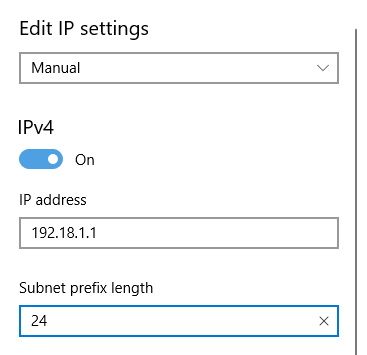
Apabila alamat IP disediakan, 90% masa, ia akan diberikan dalam alamat IP/awalan panjang format.
Sebagai contoh, 192.168.1./24. Dalam contoh ini, nombor selepas slash, itu, 24 Dalam kes ini, tentukan panjang awalan subnet IP.
Sekiranya anda tidak pasti panjang awalan yang dikaitkan dengan IP anda, sebaiknya menjangkau pentadbir rangkaian anda atau mencuba kaedah yang disenaraikan di bawah.
Kaedah 2: Cuba masukkannya dari Panel Sambungan Rangkaian
Langkah 1: Cari Lihat sambungan rangkaian dalam kotak carian dan klik pada hasil carian.
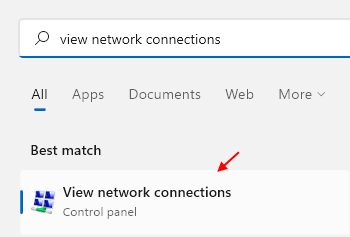
Langkah 4: Klik kanan pada penyesuai anda. Untuk menunjukkan, kami menggunakan Penyesuai Ethernet(Mana -mana penyesuai lain mestilah serupa) dan kemudianPilih Sifat
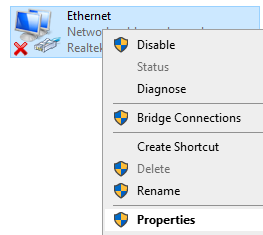
Langkah 5: Pastikan anda berada di Rangkaian Tab
Langkah 6: Di bawah bahagian, Sambungan ini menggunakan item berikut, Klik dua kali InternetProtocol Versi 4 (TCP/IPv4)
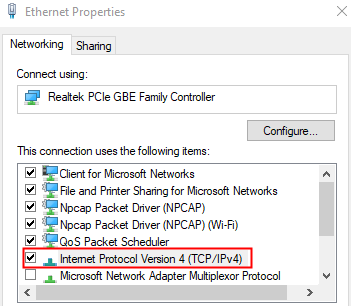
Langkah 7: Di tetingkap pembukaan, pilih Gunakan alamat IP berikut
Langkah 8: Masukkan Alamat IP dan stopeng ubnet
Nota: Di sini Topeng subnet hendak dimasukkan. Perhatikan format dalam tangkapan skrin di bawah.
Langkah 9: Masukkan Gateway Lalai Alamat IP
Langkah 10: Di bawah Gunakan alamat pelayan DNS berikut bahagian, masukkan alamat IP pelayan DNS seperti yang ditunjukkan di bawah
Langkah 11: Akhirnya, klik pada okey butang
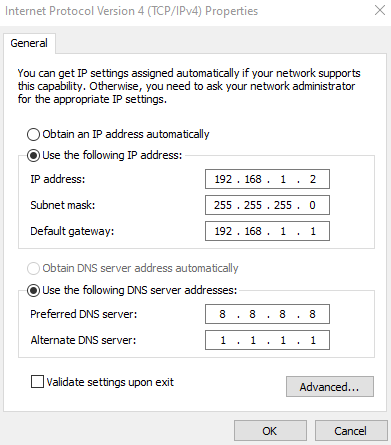
Kaedah 3: Menggunakan baris arahan (command prompt atau powerShell)
Langkah 1: Buka tetingkap Run menggunakan Menang Kunci dan R pada masa yang sama.
Langkah 2: Buka command prompt atau powerShell dengan keistimewaan admin.
Untuk membuka arahan arahan dengan hak admin, taipkan cmd dan memukul Ctrl+Shift+Enter
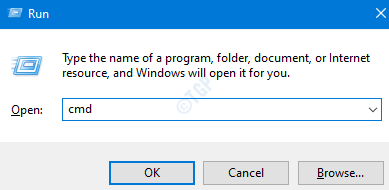
Untuk membuka PowerShell dengan hak admin, taipkan PowerShell dan memukul Ctrl+Shift+Enter
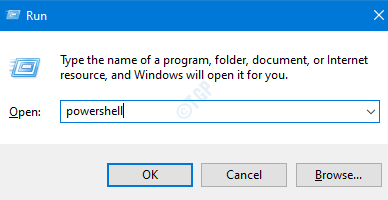
Langkah 3: Di tingkap UAC yang muncul, klik Ya
Langkah 3: Di tetingkap baris arahan yang dibuka, taipkan arahan di bawah dan tekan Enter
Konfigurasi pertunjukan IP antara muka Netsh
Anda akan melihat senarai sebagai output seperti yang ditunjukkan di bawah. Berhati -hati, perhatikan nama penyesuai. Contohnya, katakan kami ingin mengedit tetapan IP antara muka yang dinamakan "Ethernet", membuat nota nama itu Ethernet. (Ejaan dan kes (kes yang lebih rendah, kes atas) harus diperhatikan)
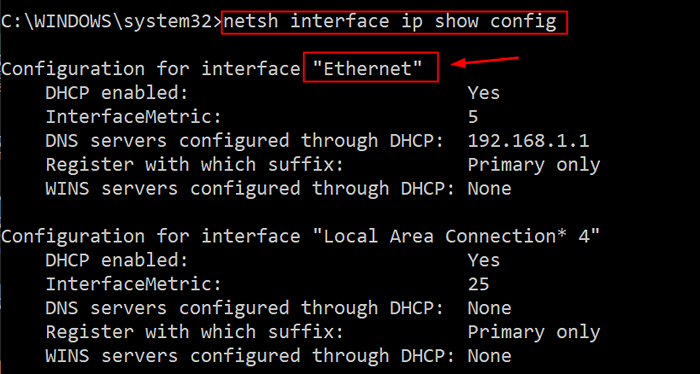
Langkah 4: Masukkan arahan di bawah dengan parameter yang sepadan dengan persediaan rangkaian anda dan tekan Enter
Netsh Interface IP Set Alamat Nama = "Nama Antara Muka Rangkaian" Statik [IP Alamat] [Subnet Mask] [Gateway]
Katakan, anda ingin membuat perubahan pada antara muka yang dinamakan Ethernet dan tukar alamat IP ke 192.168.1.2, Topeng subnet ke 255.255.255.0, Gateway ke 192.168.1.1. Perintah di atas mesti tweak seperti yang ditunjukkan di bawah
Netsh Interface IP Set Alamat Nama = "Ethernet"Statik 192.168.1.2 255.255.255.0 192.168.1.1

Itu sahaja
Kami harap ini bermaklumat. Terima kasih kerana membaca.
Sila komen dan beritahu kami jika anda dapat menyelesaikan ralat.
- « Tip & Tip & Trik Prompt Perintah Teratas yang belum anda ketahui
- Cara Memperbaiki Ralat Kemas Kini Windows 0xa0000400 di Windows 10 »

